Trong thế giới kỹ thuật số ngày nay, việc chỉnh sửa ảnh đã trở thành một phần không thể thiếu đối với mọi người, từ nhiếp ảnh gia chuyên nghiệp đến người dùng phổ thông. Việc lựa chọn công cụ phù hợp không chỉ giúp bạn đạt được kết quả mong muốn mà còn tối ưu hóa quy trình làm việc. Adobe Photoshop từ lâu đã thống trị thị trường phần mềm chỉnh sửa ảnh, nhưng liệu các đối thủ mới nổi như Affinity Photo và Pixelmator Pro có thể cạnh tranh và cung cấp những giải pháp thay thế hiệu quả hơn? Bài viết này của Thuthuatmeohay.com sẽ đi sâu vào so sánh ba phần mềm hàng đầu này, giúp bạn có cái nhìn toàn diện và đưa ra lựa chọn phù hợp nhất với nhu cầu cá nhân cũng như ngân sách của mình. Chúng ta sẽ cùng khám phá từng khía cạnh từ giá cả, nền tảng hỗ trợ, giao diện, khả năng xử lý file RAW, đến các tính năng AI đột phá và công cụ bổ trợ độc đáo.
Tổng Quan về Adobe Photoshop, Affinity Photo và Pixelmator Pro
Các công cụ chỉnh sửa ảnh thường tập trung vào việc xử lý ảnh raster (dạng pixel), bao gồm ảnh chụp, thao tác hình ảnh hoặc đồ họa raster. Khác với công cụ minh họa kỹ thuật số chuyên về vector, các phần mềm này được thiết kế để chỉnh sửa và biến đổi hình ảnh dựa trên pixel.
Adobe Photoshop ra mắt vào năm 1990 và nhanh chóng trở thành một trong những công cụ chỉnh sửa hình ảnh toàn diện và mạnh mẽ nhất thế giới. Dù Adobe sở hữu hơn 20 ứng dụng khác, Photoshop vẫn là sản phẩm nổi tiếng và được biết đến rộng rãi nhất.
Affinity Photo là một trong ba phần mềm của bộ Serif Affinity, được phát hành ra công chúng vào năm 2015. Phiên bản Affinity 2 ra mắt vào năm 2022, mang đến nhiều cải tiến đáng kể. Năm 2024, Canva đã mua lại Affinity, hứa hẹn tăng cường sức mạnh phát triển cho bộ công cụ vốn đã rất tốt này. Affinity Photo thường được so sánh trực tiếp với Photoshop vì cung cấp nhiều tính năng tương tự.
Pixelmator Pro thuộc sở hữu của Pixelmator Team, được thành lập năm 2007. Pixelmator Pro ra mắt công khai vào năm 2017, tập trung vào việc chỉnh sửa và thao tác hình ảnh trên hệ điều hành Mac. Đến tháng 11 năm 2024, Apple đã đạt được thỏa thuận mua lại Pixelmator, mở ra tiềm năng phát triển mạnh mẽ hơn trong tương lai.
So Sánh về Giá Cả và Nền Tảng Hỗ Trợ
Việc hiểu rõ mô hình giá và khả năng tương thích nền tảng là yếu tố then chốt khi lựa chọn phần mềm chỉnh sửa ảnh.
Adobe Photoshop
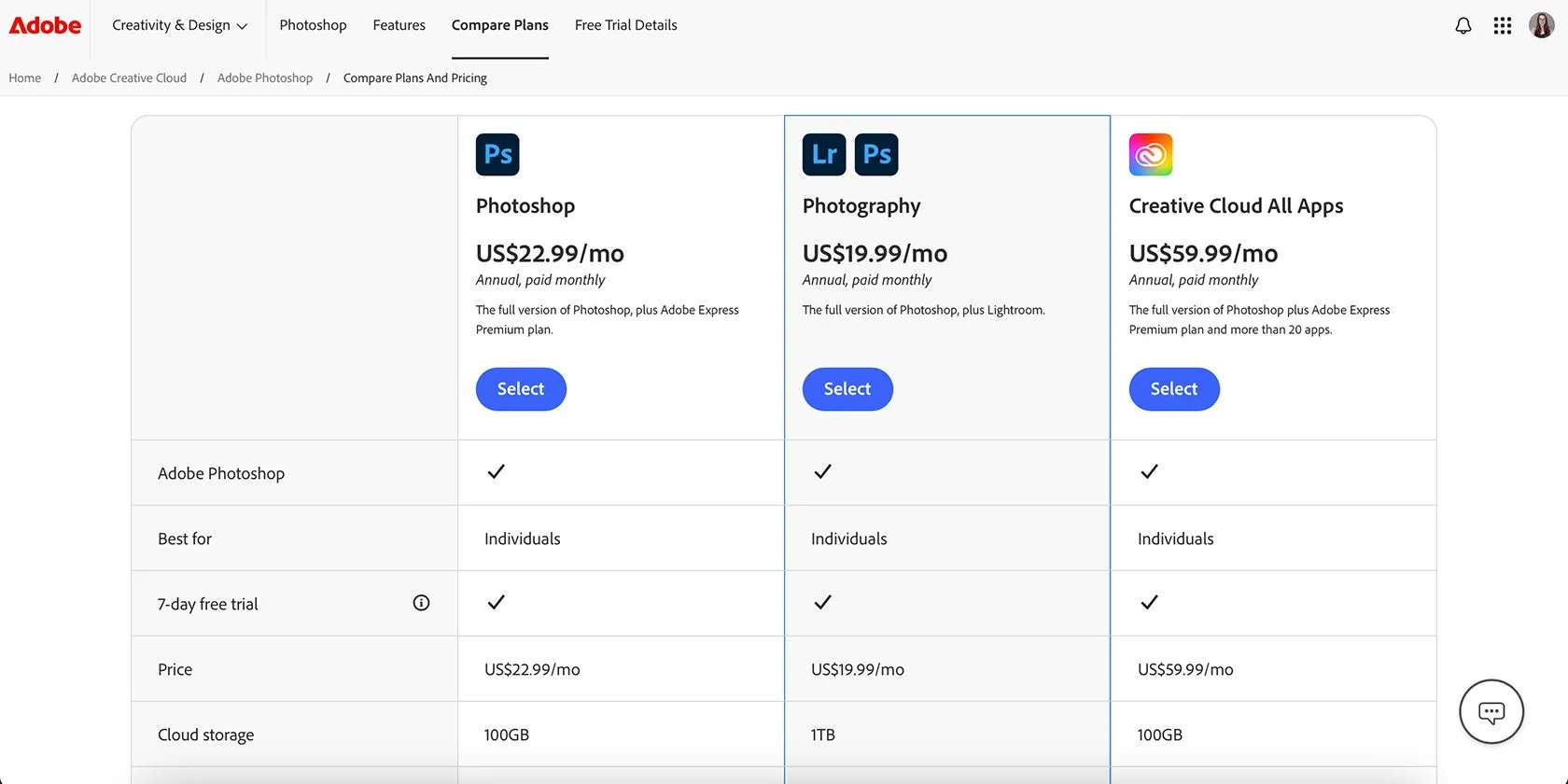 Bảng giá và các gói đăng ký thuê bao hàng tháng của Adobe Photoshop, thể hiện các tùy chọn và chi phí.
Bảng giá và các gói đăng ký thuê bao hàng tháng của Adobe Photoshop, thể hiện các tùy chọn và chi phí.
Photoshop cung cấp nhiều tùy chọn giá khác nhau tùy thuộc vào gói đăng ký. Đây là phần mềm chỉ có sẵn dưới dạng thuê bao, thường là gói trả phí hàng tháng với hợp đồng năm. Đối với Photoshop dưới dạng ứng dụng độc lập, bạn có thể đăng ký với giá 22,99 USD mỗi tháng. Tuy nhiên, gói Photography bao gồm cả Photoshop và Lightroom với giá 19,99 USD lại là lựa chọn kinh tế hơn. Bạn có thể truy cập Photoshop trên máy tính để bàn (Windows và macOS, có giải pháp cho Linux), iPadOS và qua trình duyệt web. Phần mềm này cung cấp bản dùng thử miễn phí 7 ngày cho người dùng mới.
Affinity Photo
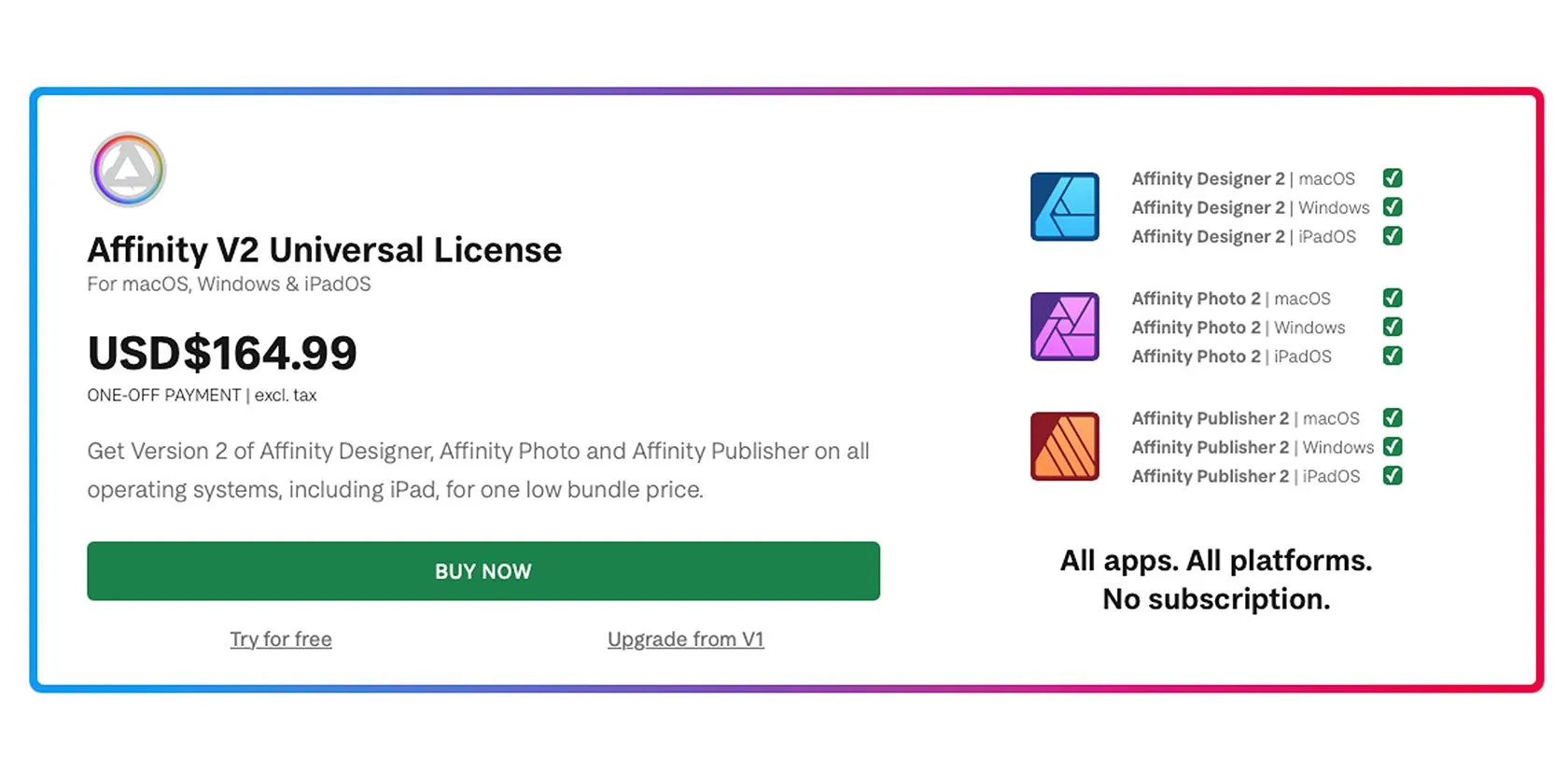 Mô hình định giá Affinity Photo hiển thị các lựa chọn mua giấy phép vĩnh viễn cho từng ứng dụng hoặc gói Universal License.
Mô hình định giá Affinity Photo hiển thị các lựa chọn mua giấy phép vĩnh viễn cho từng ứng dụng hoặc gói Universal License.
Affinity Photo là một phần của bộ ba công cụ bao gồm Photo, Designer và Publisher. Phần mềm Affinity được cung cấp dưới dạng giấy phép vĩnh viễn, có thể mua riêng lẻ cho từng ứng dụng với giá từ 69,99 USD mỗi ứng dụng, hoặc mua gói giấy phép Universal License bao gồm cả phiên bản máy tính và máy tính bảng của tất cả các ứng dụng với giá 164,99 USD. Đối với iPadOS, mỗi ứng dụng có giá 18,49 USD. Affinity được phát triển cho cả hệ điều hành Windows và Mac, cũng như iPad. Affinity cung cấp bản dùng thử miễn phí rất hào phóng trước khi mua. Trong quá khứ là 30 ngày, nhưng từ năm 2024, Affinity bắt đầu cung cấp bản dùng thử miễn phí 90 ngày cho tất cả các phần mềm của mình trước khi mua, mặc dù không rõ tính năng này sẽ được duy trì trong bao lâu.
Pixelmator Pro
![]() Giao diện App Store hiển thị mức giá mua một lần của Pixelmator Pro cho macOS và ứng dụng Pixelmator trên iOS.
Giao diện App Store hiển thị mức giá mua một lần của Pixelmator Pro cho macOS và ứng dụng Pixelmator trên iOS.
Pixelmator Pro là phần mềm độc quyền của Apple, được phát triển dành cho các hệ thống Mac, với phiên bản ứng dụng iOS rút gọn tên là Pixelmator. Không có nền tảng nào khác được hỗ trợ. Pixelmator Pro có sẵn với chi phí mua một lần là 49,99 USD từ App Store, và ứng dụng Pixelmator cho iOS có giá 9,99 USD, khả dụng cho cả iPhone và iPad. Pixelmator Pro cũng cung cấp bản dùng thử miễn phí 7 ngày.
Đánh Giá Giao Diện Người Dùng
Giao diện là yếu tố quan trọng ảnh hưởng đến trải nghiệm và hiệu quả làm việc của người dùng.
Giao diện Photoshop
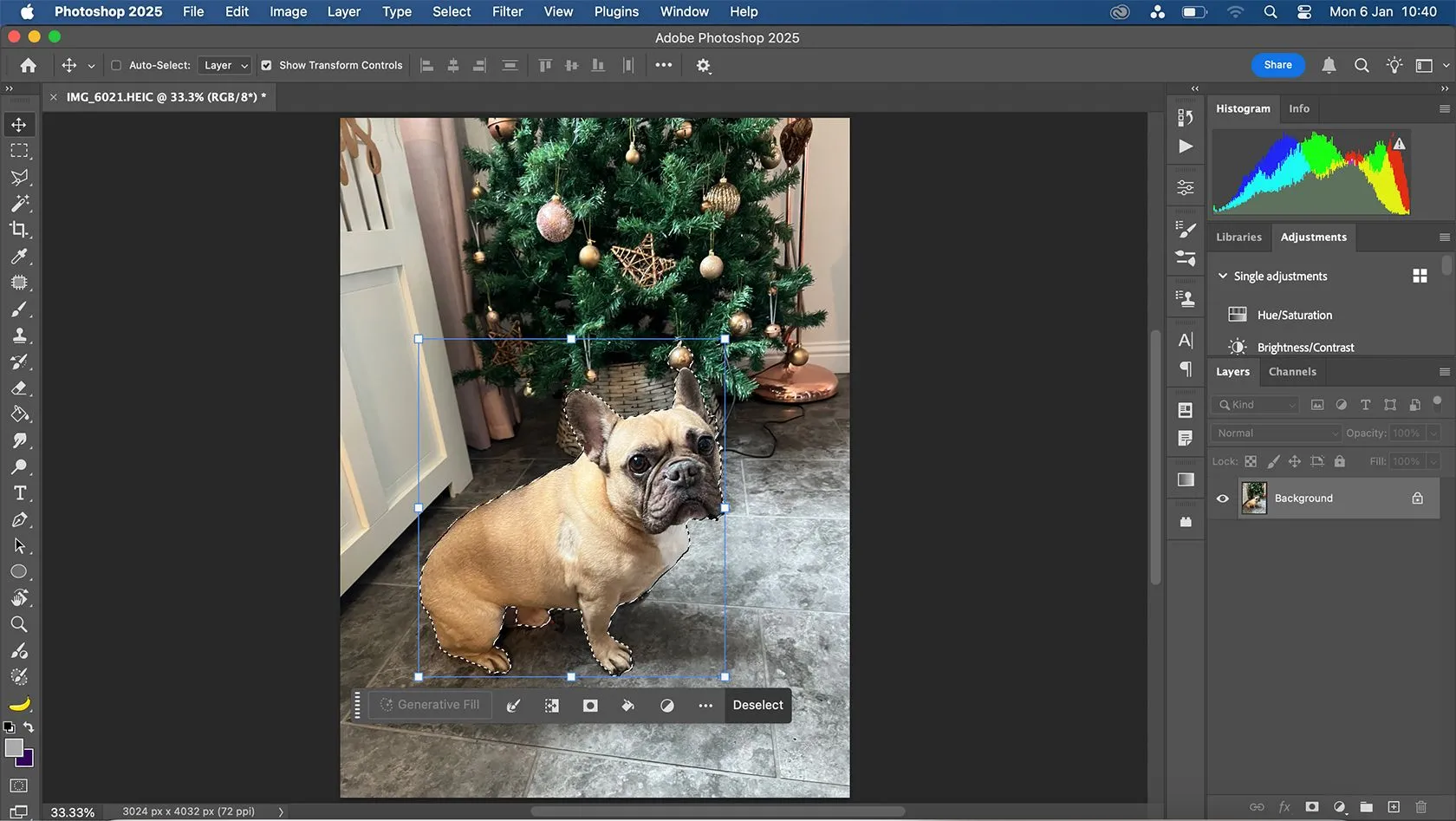 Giao diện làm việc quen thuộc của Adobe Photoshop với các bảng điều khiển lớp, công cụ và không gian làm việc có thể tùy chỉnh.
Giao diện làm việc quen thuộc của Adobe Photoshop với các bảng điều khiển lớp, công cụ và không gian làm việc có thể tùy chỉnh.
Giao diện của Photoshop là một trong những giao diện chỉnh sửa hình ảnh dễ nhận biết nhất, đến mức nhiều phần mềm thay thế cũng sử dụng giao diện tương tự, hoặc thậm chí gần như giống hệt như Photopea. Giao diện này quen thuộc và dễ điều hướng, đồng thời bạn có thể tùy chỉnh nó theo sở thích cá nhân. Nhiều công cụ phụ của Photoshop mở ra dưới dạng các cửa sổ nhỏ, cho phép bạn mở nhiều công cụ cùng lúc khi làm việc trên các dự án phức tạp hoặc thường xuyên chuyển đổi giữa các công cụ.
Giao diện Affinity Photo
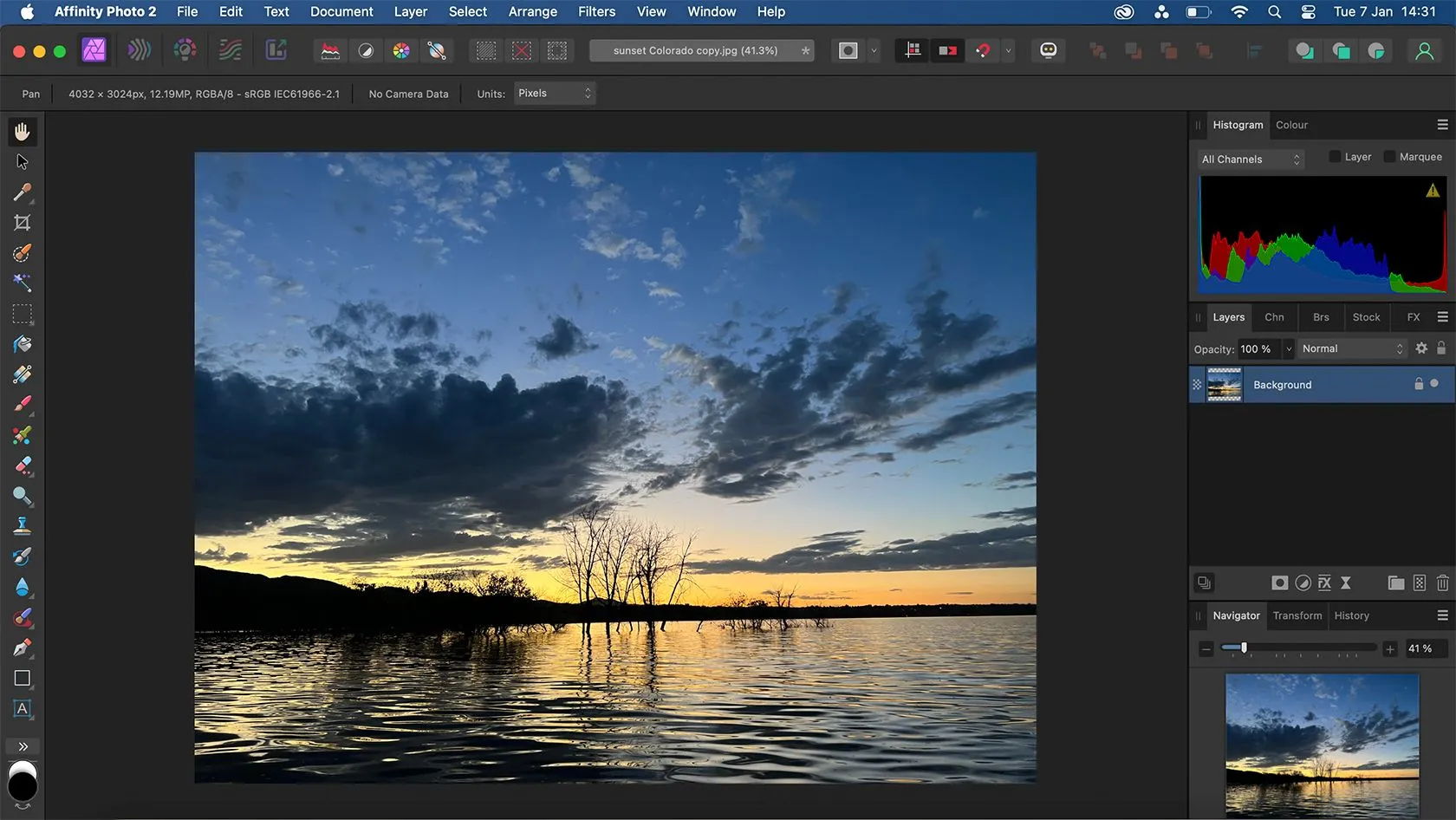 Giao diện người dùng của Affinity Photo thể hiện bố cục quen thuộc với thanh công cụ bên trái và bảng điều khiển lớp, điều chỉnh bên phải.
Giao diện người dùng của Affinity Photo thể hiện bố cục quen thuộc với thanh công cụ bên trái và bảng điều khiển lớp, điều chỉnh bên phải.
Giao diện của Affinity Photo tương tự như Photoshop, với các lớp ở bên phải và thanh công cụ ở bên trái. Nó cũng có các cửa sổ tùy chọn, giống như Photoshop, nhưng tất cả đều mở trong bảng điều khiển bên phải. Điều này có nghĩa là bạn phải chuyển đổi thủ công giữa các công cụ để xem, thay vì có thể xem một số công cụ cùng lúc.
Giao diện Pixelmator Pro
![]() Giao diện Pixelmator Pro với bố cục đặc trưng của Mac, các lớp ở bên trái và thanh công cụ cùng bảng điều khiển ở bên phải.
Giao diện Pixelmator Pro với bố cục đặc trưng của Mac, các lớp ở bên trái và thanh công cụ cùng bảng điều khiển ở bên phải.
Giao diện của Pixelmator Pro trông rất giống với các phần mềm Mac khác về bố cục và lựa chọn biểu tượng. Nếu bạn đã từng sử dụng các công cụ như Pages, Preview, Notes hoặc Photos, bạn sẽ cảm thấy quen thuộc với Pixelmator Pro. Chế độ xem mặc định của giao diện ngược lại với Photoshop và Affinity Photo, với các lớp ở bên trái và thanh công cụ ở bên phải. Giống như các phần mềm khác, không gian làm việc có thể được điều chỉnh theo nhu cầu của bạn, bao gồm các cài đặt không gian làm việc sẵn có cho Nhiếp ảnh, Minh họa hoặc Thiết kế.
Khả Năng Chỉnh Sửa Ảnh RAW
Chỉnh sửa file RAW là một tính năng quan trọng đối với các nhiếp ảnh gia, cho phép kiểm soát tối đa chất lượng hình ảnh.
Photoshop
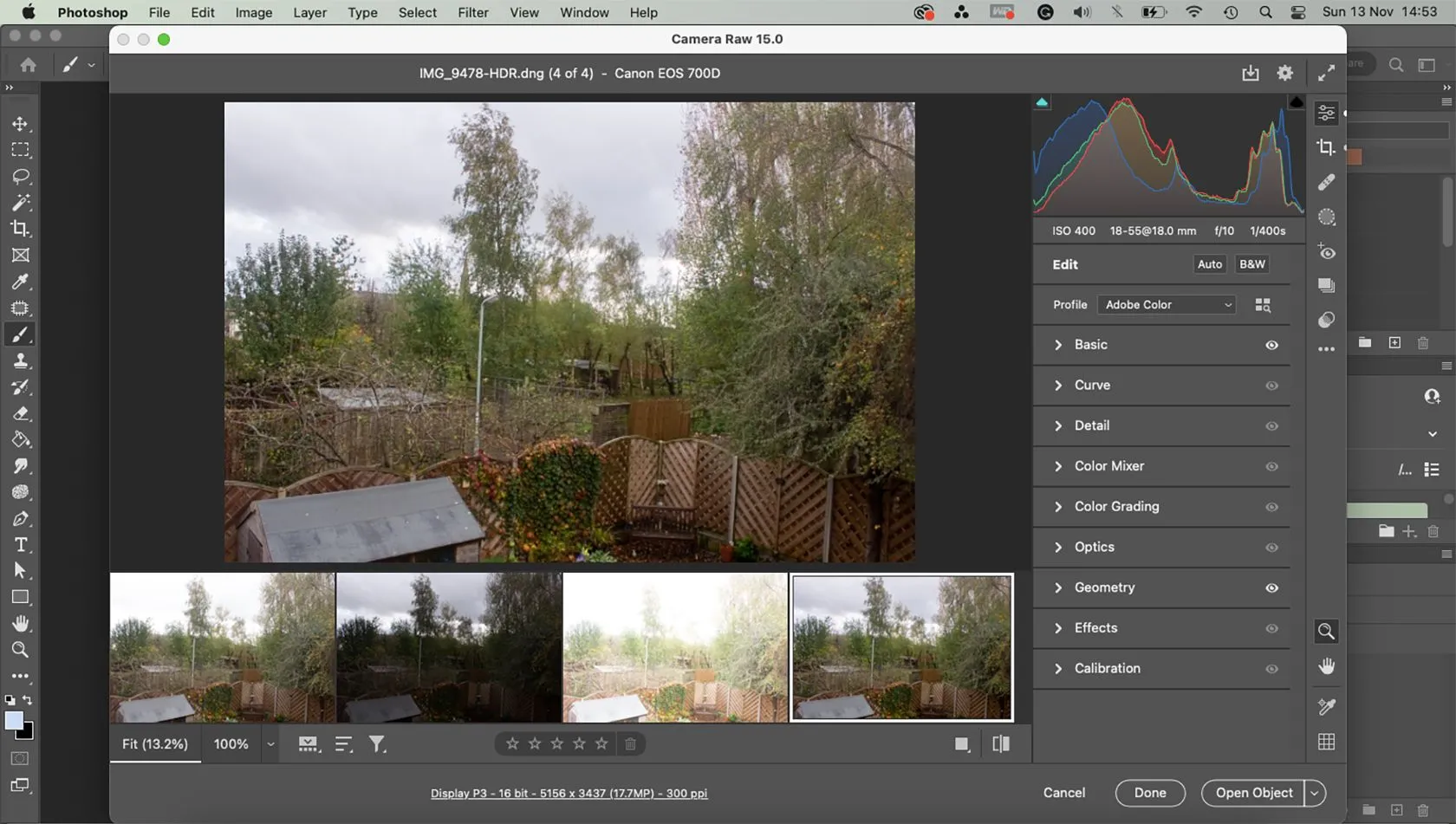 Giao diện Adobe Camera Raw mở trong Photoshop, cho phép chỉnh sửa ảnh RAW không phá hủy với các thanh trượt điều chỉnh.
Giao diện Adobe Camera Raw mở trong Photoshop, cho phép chỉnh sửa ảnh RAW không phá hủy với các thanh trượt điều chỉnh.
Photoshop không cung cấp khả năng chỉnh sửa ảnh RAW nguyên bản; tuy nhiên, với việc sử dụng Camera Raw – một plugin của Adobe – bạn có thể chỉnh sửa ảnh RAW ngay trong Photoshop. Bạn thậm chí có thể chỉnh sửa ảnh Lightroom trong Photoshop theo cách tương tự. Plugin Camera Raw của Photoshop cho phép chỉnh sửa không phá hủy. Nó áp dụng các chỉnh sửa của ảnh RAW dưới dạng Smart Object trong bảng lớp của Photoshop.
Affinity Photo
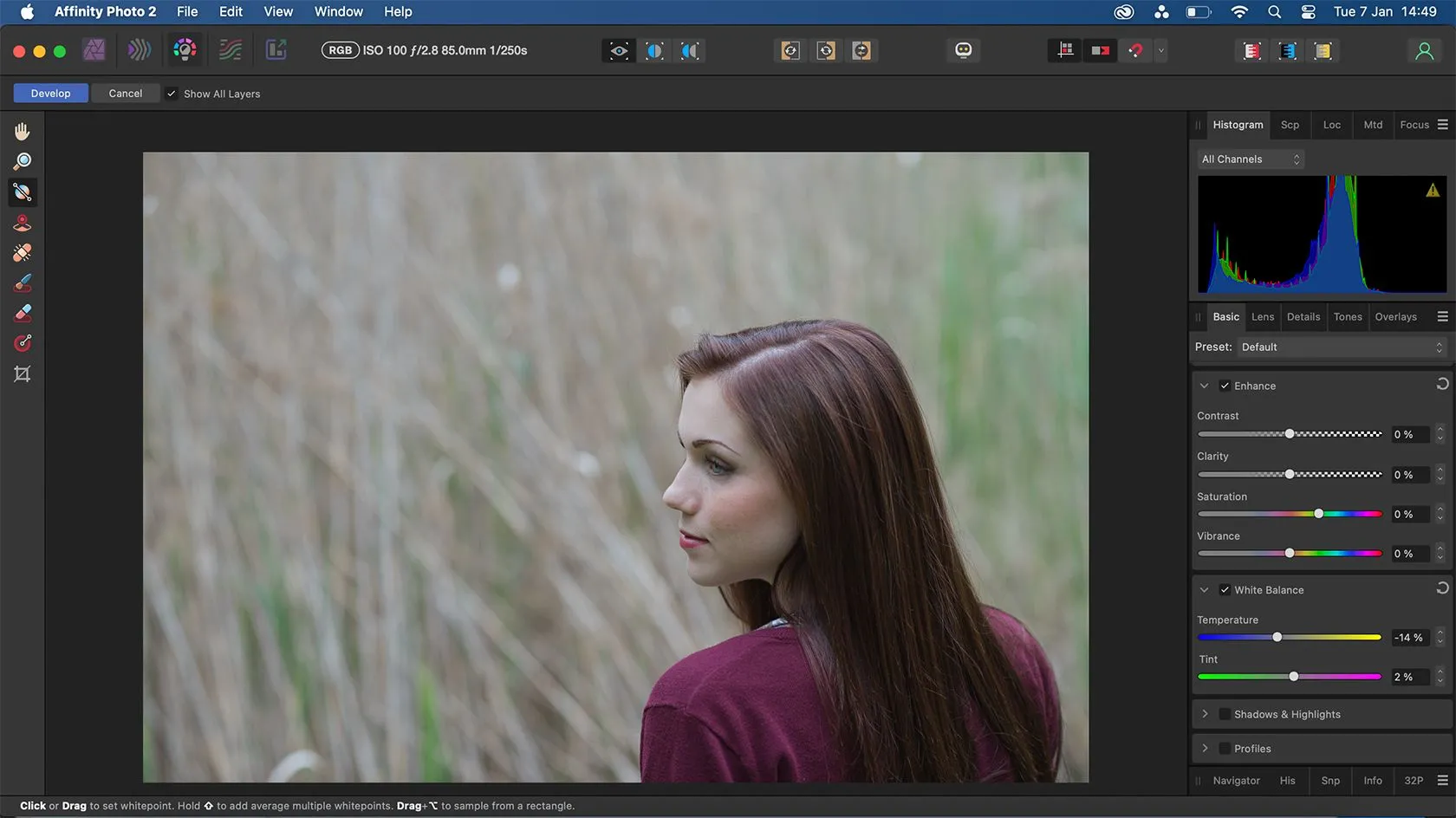 Màn hình chỉnh sửa ảnh RAW trong Affinity Photo thông qua Develop Persona, cung cấp các tùy chọn để phát triển và điều chỉnh hình ảnh.
Màn hình chỉnh sửa ảnh RAW trong Affinity Photo thông qua Develop Persona, cung cấp các tùy chọn để phát triển và điều chỉnh hình ảnh.
Affinity cung cấp khả năng chỉnh sửa file RAW nguyên bản trong Develop Persona, với tùy chọn chỉnh sửa phá hủy hoặc không phá hủy mà bạn cần bật hoặc tắt thủ công. Tuy nhiên, các công cụ của nó để phát triển file RAW chưa phải là tốt nhất, vì vậy bạn có thể đạt được kết quả tốt hơn ở các phần mềm khác.
Pixelmator Pro
![]() Giao diện Pixelmator Pro khi chỉnh sửa file RAW, cho phép áp dụng các điều chỉnh và sửa đổi theo từng lớp.
Giao diện Pixelmator Pro khi chỉnh sửa file RAW, cho phép áp dụng các điều chỉnh và sửa đổi theo từng lớp.
Pixelmator Pro có tính năng chỉnh sửa file RAW được tích hợp sẵn vào phần mềm. Nó cho phép bạn chỉnh sửa các yếu tố RAW theo lớp, bao gồm tái xử lý và thực hiện các chỉnh sửa chọn lọc cho hình ảnh của bạn. Bạn có thể xuất cả file RAW chưa phát triển và các lớp đã chỉnh sửa.
Các Tính Năng AI và Machine Learning
Trí tuệ nhân tạo (AI) và Học máy (ML) đang thay đổi cách chúng ta tương tác với phần mềm, mang lại những tính năng thông minh và tiết kiệm thời gian.
Photoshop
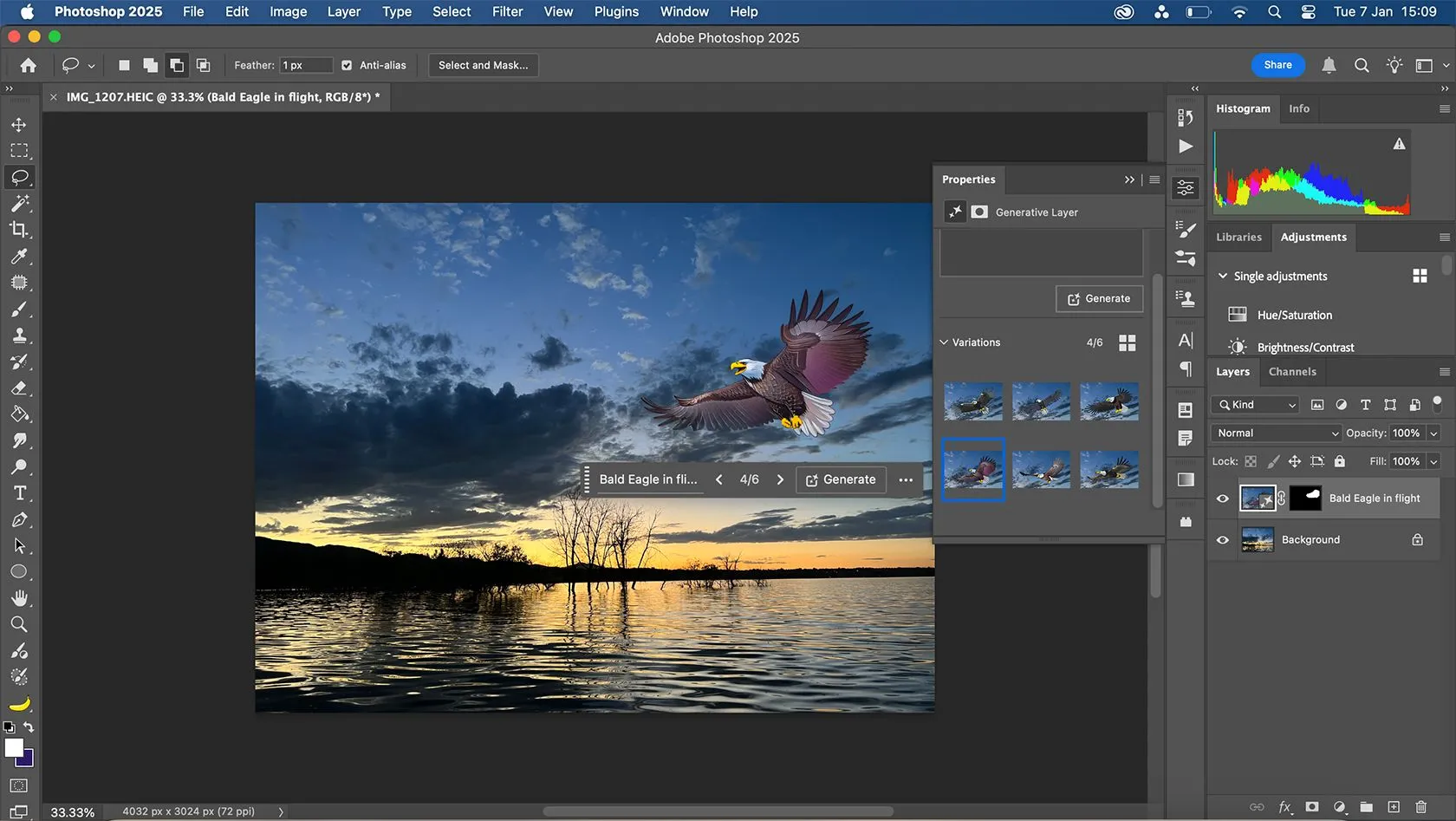 Ảnh minh họa tính năng Generative AI của Photoshop, tạo ra hình ảnh đại bàng từ mô tả văn bản, thể hiện khả năng sáng tạo.
Ảnh minh họa tính năng Generative AI của Photoshop, tạo ra hình ảnh đại bàng từ mô tả văn bản, thể hiện khả năng sáng tạo.
Photoshop có nhiều tính năng AI nhất trong số ba công cụ chỉnh sửa hình ảnh. Trong năm 2023 và 2024, Adobe đã bổ sung hàng chục công cụ AI vào riêng Photoshop. Một số tính năng AI của nó sử dụng học máy hoặc mạng nơ-ron tích hợp để cải thiện các quy trình chỉnh sửa thường dài dòng – như các tính năng chọn thông minh hoặc neural filters – nhưng nó cũng cung cấp một số công cụ AI rõ ràng hơn trong các công cụ AI tạo sinh của mình. AI tạo sinh của Photoshop cho phép bạn thêm các yếu tố mới vào hình ảnh chỉ với trí tưởng tượng của bạn là giới hạn. Bạn cũng có thể loại bỏ các phần của hình ảnh một cách tạo sinh, và mở rộng biên giới và điền vào các khoảng trống. Bạn cần có kết nối internet để sử dụng các tính năng AI tạo sinh của Photoshop.
Affinity Photo
Affinity hiện không cung cấp bất kỳ tính năng AI nào trong bộ công cụ của mình. Tuy nhiên, Affinity đã được Canva mua lại vào năm 2024, và Canva cung cấp rất nhiều công cụ AI, điều này có thể thay đổi tương lai của Affinity. Tính đến đầu năm 2025, vẫn chưa có tính năng AI nào được tích hợp.
Pixelmator Pro
![]() Hình ảnh so sánh trước và sau khi sử dụng tính năng ML Enhance của Pixelmator Pro, cho thấy sự cải thiện màu sắc và chi tiết ảnh.
Hình ảnh so sánh trước và sau khi sử dụng tính năng ML Enhance của Pixelmator Pro, cho thấy sự cải thiện màu sắc và chi tiết ảnh.
Pixelmator Pro tiếp cận việc bổ sung các tính năng AI vào phần mềm một cách tinh tế. Mặc dù có các công cụ AI, nhưng chúng không quá rõ ràng và không có AI tạo sinh. Một số tính năng AI trong Pixelmator Pro được tích hợp vào các công cụ truyền thống mà bạn vẫn thường sử dụng, giúp rút ngắn thời gian làm việc của bạn. Ví dụ, tính năng ML Enhance cho phép bạn điều chỉnh màu sắc chỉ bằng một cú nhấp chuột – điều mà trước đây có thể mất hàng giờ thử và sai để có được kết quả đúng. ML Enhance có thể được chỉnh sửa trên từng thanh trượt mà nó ảnh hưởng, vì vậy bạn không cần phải phụ thuộc vào nó một cách mù quáng. Công cụ Background Removal sử dụng AI để chọn và che nền phức tạp một cách chính xác. Nó hoạt động hiệu quả xung quanh tóc rối và các cạnh lởm chởm. Công cụ Smart Erase cũng cho phép bạn nhanh chóng xóa các vùng lớn của hình ảnh bằng cách phát hiện sự tương đồng trong ảnh.
Các Công Cụ và Tính Năng Bổ Sung Khác
Ngoài các tính năng chỉnh sửa ảnh cốt lõi, các phần mềm này còn cung cấp nhiều công cụ và tính năng bổ sung có thể hữu ích cho các dự án đa dạng.
Photoshop
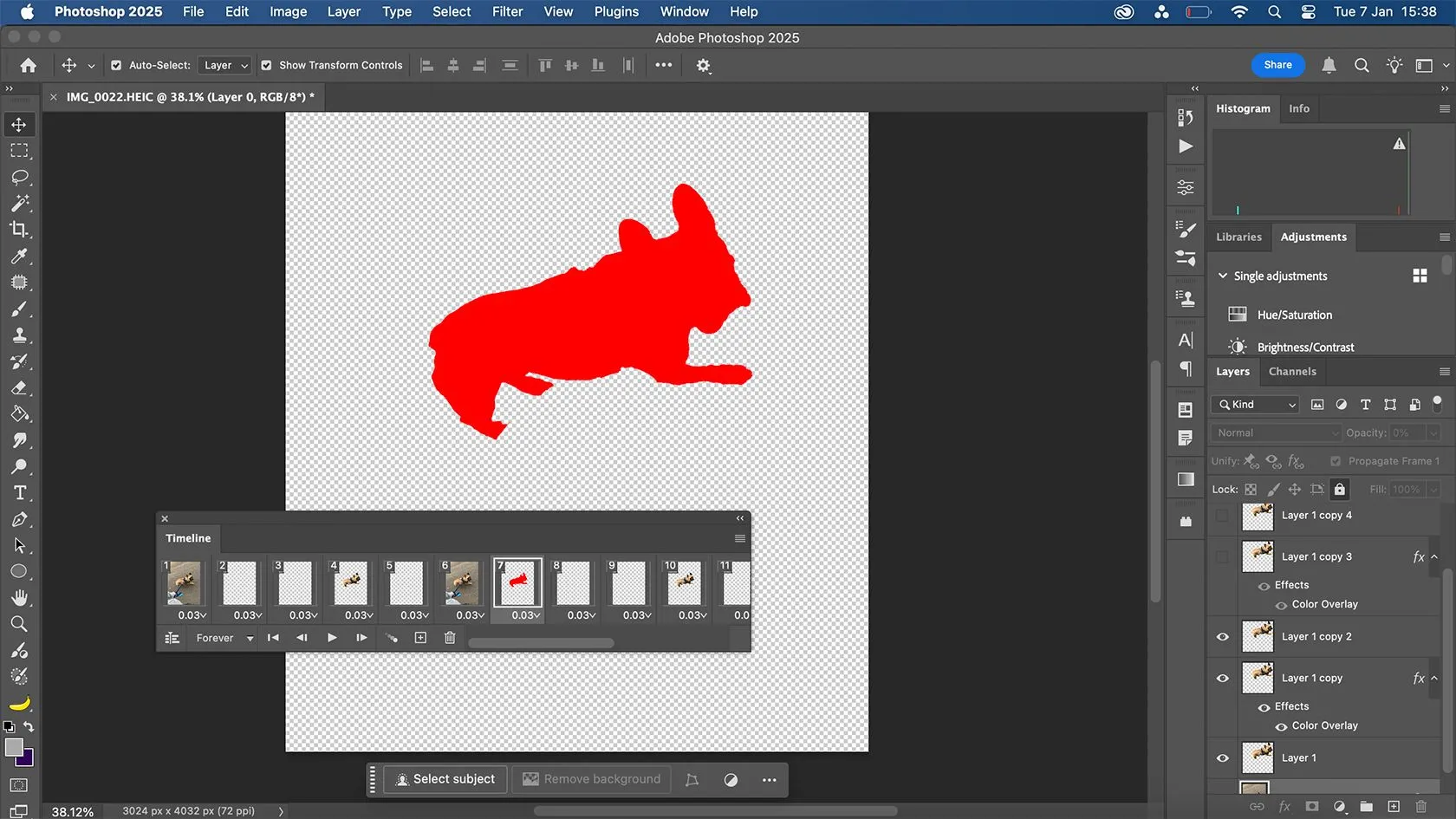 Thanh thời gian (Timeline) trong Photoshop, cho phép người dùng tạo và chỉnh sửa các hoạt ảnh ngắn hoặc GIF.
Thanh thời gian (Timeline) trong Photoshop, cho phép người dùng tạo và chỉnh sửa các hoạt ảnh ngắn hoặc GIF.
Photoshop cung cấp một số tính năng vector, như Shape Tool, nhưng chúng không được ưu tiên bằng phần mềm chuyên về vector như Illustrator. Thay vào đó, bạn có thể nhập đồ họa vector đã tạo bằng Illustrator vào Photoshop để có trải nghiệm người dùng tốt hơn. Bạn cũng có thể tạo các GIF hoặc hoạt ảnh ngắn – có cả âm thanh – trong Photoshop bằng cách sử dụng timeline video hoặc timeline hoạt ảnh khung hình. Vì mục đích chính của Photoshop không phải là video hay hoạt ảnh, bạn sẽ tìm thấy kết quả tốt hơn trong các ứng dụng chỉnh sửa video chuyên dụng, nhưng việc có tùy chọn này cũng rất tiện lợi. Bạn có thể tạo các hoạt ảnh kiểu sổ lưu niệm vui nhộn trong Photoshop và các GIF hoặc video ngắn khác.
Affinity Photo
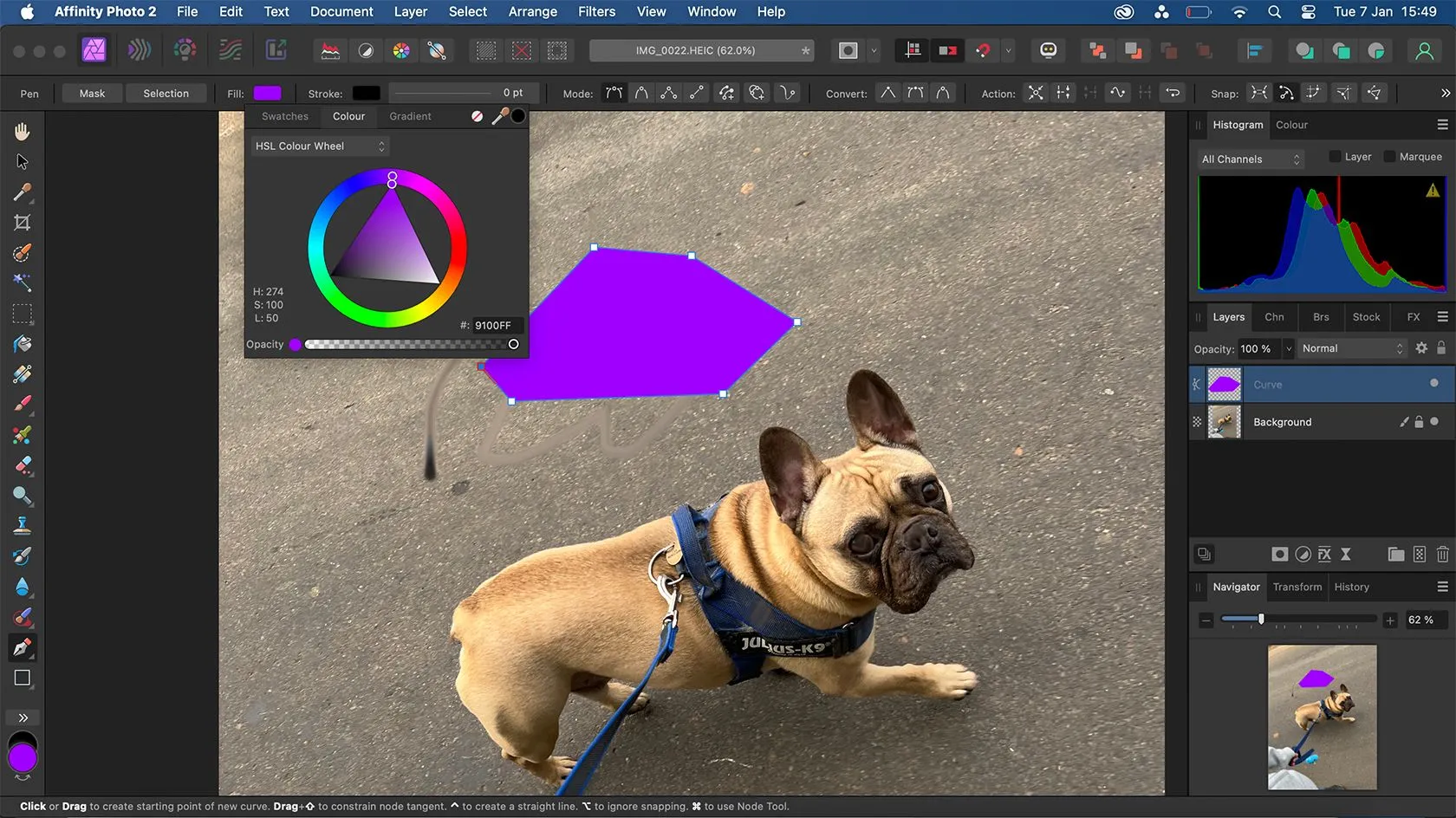 Giao diện Affinity Photo hiển thị công cụ Pen Tool, được sử dụng để vẽ và chỉnh sửa các đường cong vector.
Giao diện Affinity Photo hiển thị công cụ Pen Tool, được sử dụng để vẽ và chỉnh sửa các đường cong vector.
Affinity Photo không cung cấp nhiều công cụ không liên quan trực tiếp đến thao tác ảnh và hình ảnh. Không có tính năng hoạt ảnh và công cụ Brush Tool của nó còn hạn chế, chỉ có một thư viện cọ cơ bản – nhưng các plugin có sẵn nếu bạn cần nhiều hơn. Có Pen Tool và Shape Tool để vẽ hình dạng. Shape Tool bao gồm một công cụ QR Code tùy chỉnh, có thể nhúng URL trực tiếp vào mã QR mà bạn vẽ. Photoshop và Pixelmator Pro không có tính năng mã QR tích hợp sẵn này.
Pixelmator Pro
![]() Bộ công cụ Shape Tools trong Pixelmator Pro, cho phép người dùng tạo và tùy chỉnh các hình dạng vector.
Bộ công cụ Shape Tools trong Pixelmator Pro, cho phép người dùng tạo và tùy chỉnh các hình dạng vector.
Pixelmator Pro có Shape Tool, giống như Photoshop, nhưng hỗ trợ vector tốt hơn nhiều. Bạn có thể sử dụng các hình dạng có sẵn hoặc tùy chỉnh chúng bằng Smart Shapes để tạo ra vô số đồ họa vector. Bạn cũng có thể biến các lớp văn bản thành các lớp vector trong Pixelmator Pro, mở ra cơ hội để mở rộng thiết kế mà không làm mất phông chữ đã chọn của bạn. Pixelmator Pro có tính năng chỉnh sửa video, nhưng giống như Photoshop, nó không phải là một công cụ video tuyệt vời so với phần mềm chuyên về video.
Kết Luận: Lựa Chọn Phần Mềm Chỉnh Sửa Ảnh Phù Hợp Cho Bạn
Qua phân tích chi tiết, có thể thấy mỗi phần mềm chỉnh sửa ảnh – Photoshop, Affinity Photo và Pixelmator Pro – đều có những điểm mạnh và điểm yếu riêng, phù hợp với từng đối tượng người dùng và mục đích sử dụng khác nhau.
Photoshop vẫn là “ông hoàng” với bộ tính năng đồ sộ, đặc biệt là khả năng AI/ML vượt trội và hệ sinh thái rộng lớn, phù hợp cho các chuyên gia và những ai cần công cụ toàn diện nhất. Tuy nhiên, mô hình đăng ký thuê bao hàng tháng có thể là rào cản tài chính đối với một số người dùng.
Affinity Photo nổi bật với mô hình giấy phép vĩnh viễn và bộ ba ứng dụng mạnh mẽ, là một lựa chọn tuyệt vời cho những ai tìm kiếm một giải pháp thay thế Photoshop với chi phí hợp lý và hiệu suất ổn định trên cả Windows, macOS và iPad. Mặc dù còn thiếu AI, tiềm năng phát triển sau khi được Canva mua lại là rất lớn.
Pixelmator Pro là lựa chọn lý tưởng cho người dùng hệ sinh thái Apple, đặc biệt là những ai ưa thích sự đơn giản, tích hợp chặt chẽ với macOS và mô hình mua một lần. Các tính năng AI tinh tế và khả năng chỉnh sửa RAW tích hợp là điểm cộng lớn, mặc dù vẫn còn một số tính năng chưa theo kịp Photoshop.
Nhìn chung, Affinity Photo dù rất tốt, nhưng có thể chưa so sánh mạnh mẽ bằng Pixelmator Pro trong việc trở thành một đối thủ trực tiếp của Photoshop. Pixelmator Pro, mặc dù hiện tại vẫn còn thiếu một vài tính năng so với Photoshop, nhưng với sự hậu thuẫn từ Apple và tiềm năng phát triển mạnh mẽ, chúng ta có thể kỳ vọng phần mềm này sẽ bắt kịp và thậm chí vượt trội trong tương lai.
Hãy cân nhắc nhu cầu sử dụng, hệ điều hành bạn đang dùng và ngân sách để đưa ra quyết định sáng suốt nhất. Bạn đã từng trải nghiệm phần mềm nào trong số này? Hãy chia sẻ những đánh giá và kinh nghiệm của bạn tại phần bình luận bên dưới để cộng đồng Thuthuatmeohay.com cùng tham khảo nhé!


